長時間のFacebook動画を視聴するのは、単調で時間がかかります。時々、見たくない部分が動画に含まれていて、それらを見逃したくない場合があります。そんなときの最適な解決策は、動画の再生速度を上げることです。
以下の内容では、デスクトップでFacebook動画の再生速度を上げる方法を紹介します。読み進めてください。
WindowsでFacebook動画の再生速度を上げる
ここでは、PCでFacebook動画をスピードアップするための2つの便利な方法を紹介します。
方法 1:Facebook動画を直接スピードアップする
Facebookをブラウザで使っている場合でも、デスクトップ版Facebookアプリを使っている場合でも、この方法はどちらにも対応しています。Facebook動画の再生ウィンドウには、再生速度を変更できるオプションが組み込まれており、直接速度を上げたり、遅くしたりすることができます。以下の手順に従ってください。
1.視聴したいFacebook動画を開く
Facebookにアクセスして、視聴したい動画を探します。
2.動画の再生速度を速くする
動画にカーソルを合わせると、ツールバーが表示されます。歯車アイコンをクリックし、「再生速度」オプションを選択します。
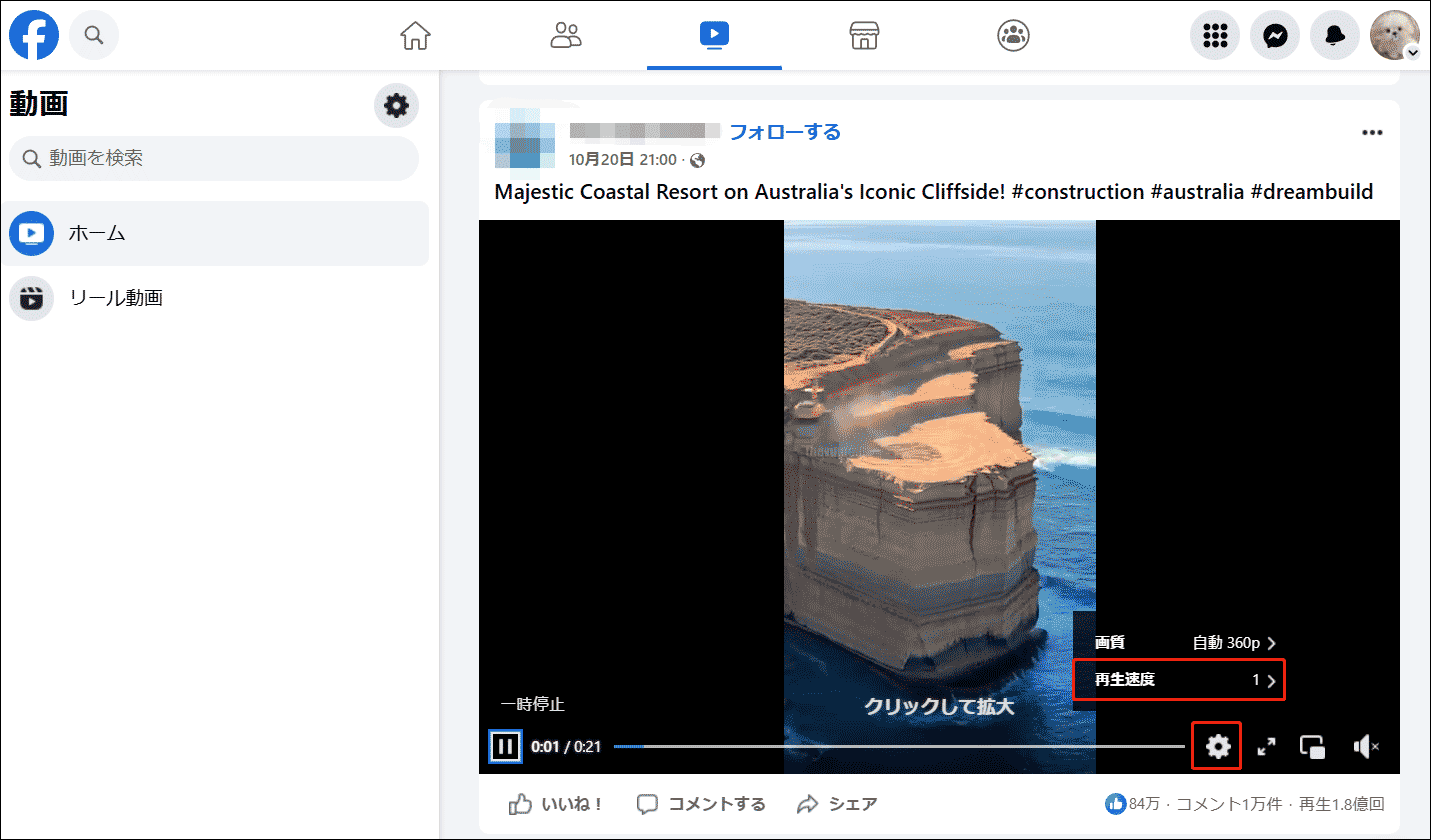
その後、希望する再生速度を選択します。
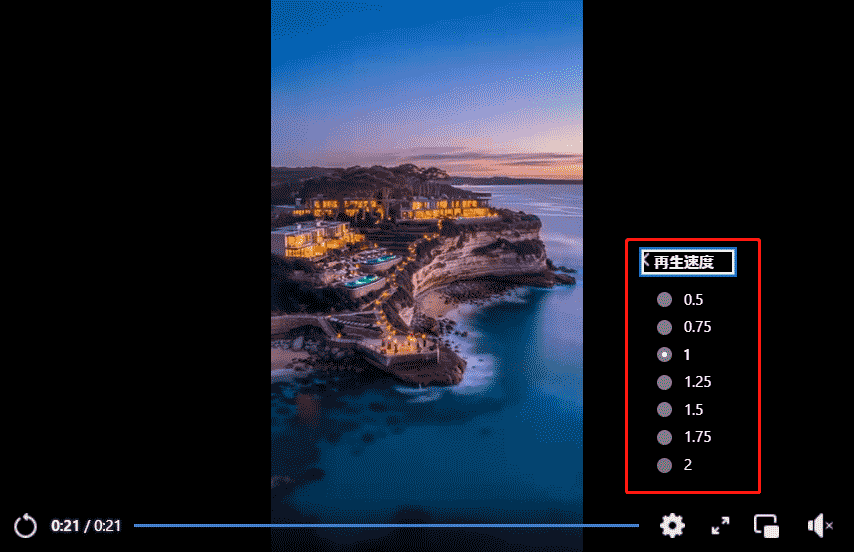
完了!とても簡単ですよね?もし元の再生速度に戻したい場合は、上記の手順を繰り返すだけです。再生速度を変更するのは、思っていたよりずっと手軽にできますね!
方法2:ブラウザ拡張機能を使ってFacebook動画を速くする
また、ブラウザ拡張機能を使用して、Facebookの再生速度を調整することもできます。以下では、Chromeブラウザで拡張機能を使用してFacebook動画を速くする方法を紹介します。
1.Chromeブラウザに拡張機能を追加する
Chromeブラウザを開き、Chromeウェブストアにアクセスして、「Video Speed Controller」を検索します。その後、「Chromeに追加」をクリックします。
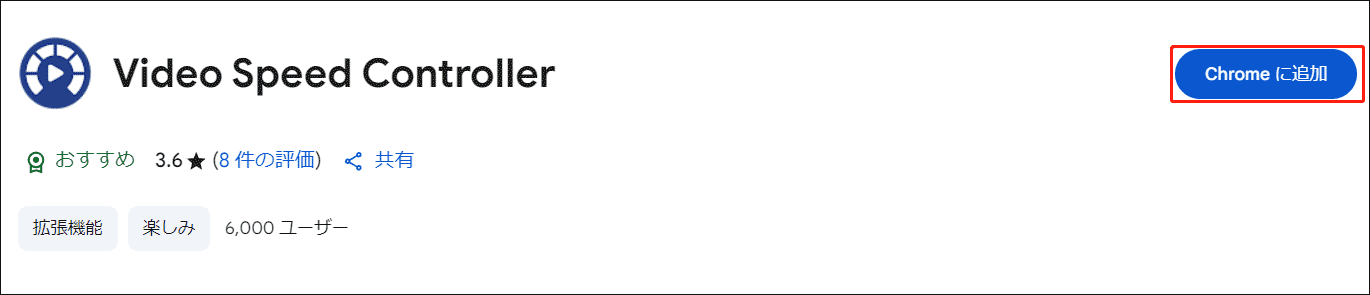
2.動画を探す
Facebookにアクセスし、視聴したい動画を見つけます。
3.Facebook動画の再生速度を速くする
動画の左上に速度インジケーターが表示されます。そこにあるプラス(+)アイコンをクリックして、動画の再生速度を上げます。
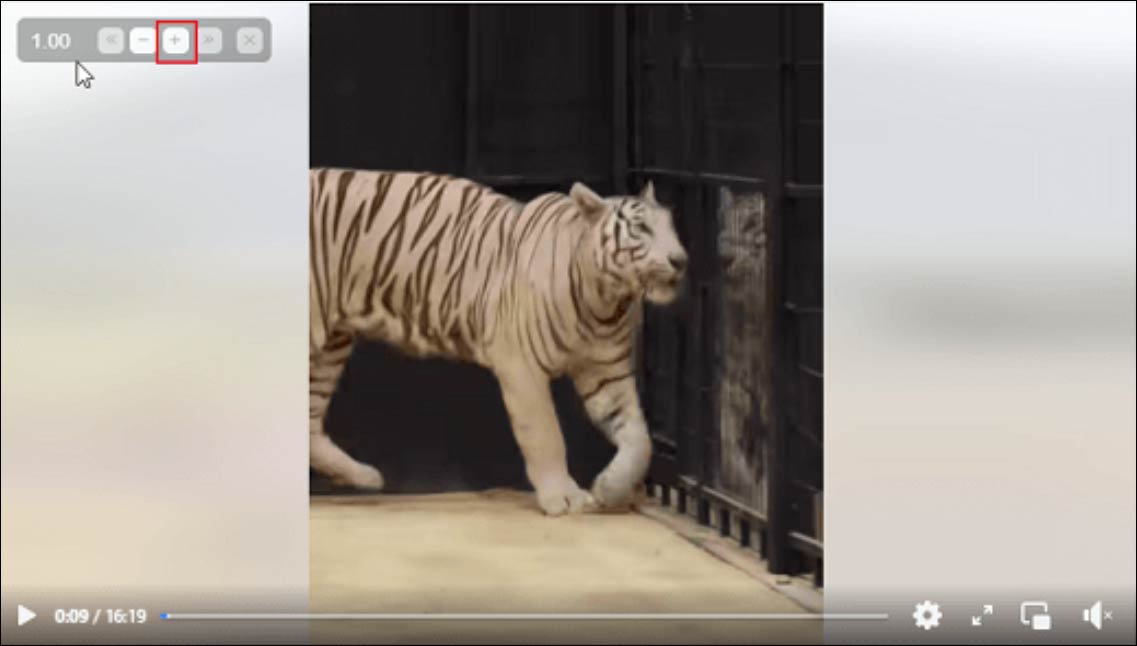
ボーナス:Facebook動画を他の目的のために速くする
Facebookから動画を保存したけれど、動画が長すぎますか?ダウンロードしたFacebook動画を他の目的のためにどうやって速くしますか?MiniTool MovieMakerがそのお手伝いをします!
MiniTool MovieMakerは、動画を簡単に速くしたり遅くしたりできる強力な動画編集ソフトです。使いやすく、初心者でも簡単に操作できます。このアプリを使えば、動画の速度を2倍、4倍、8倍、さらにはそれ以上に速くできます。さらに、動画はMP4、MOV、MKV、AVI、WEBMなど、複数の形式でエクスポートできます。以下のガイドに従って操作しましょう。
1.MiniTool MovieMakerをダウンロードしてインストールする
下のダウンロードボタンをクリックして、MiniTool MovieMakerをPCにダウンロードし、インストールします。
MiniTool MovieMakerクリックしてダウンロード100%クリーン&セーフ
2.Facebook動画をインポートする
MiniTool MovieMakerを起動し、「New Project」を選択します。編集ページで「Import Media Files」オプションをクリックして、Facebookからダウンロードした動画を追加します。
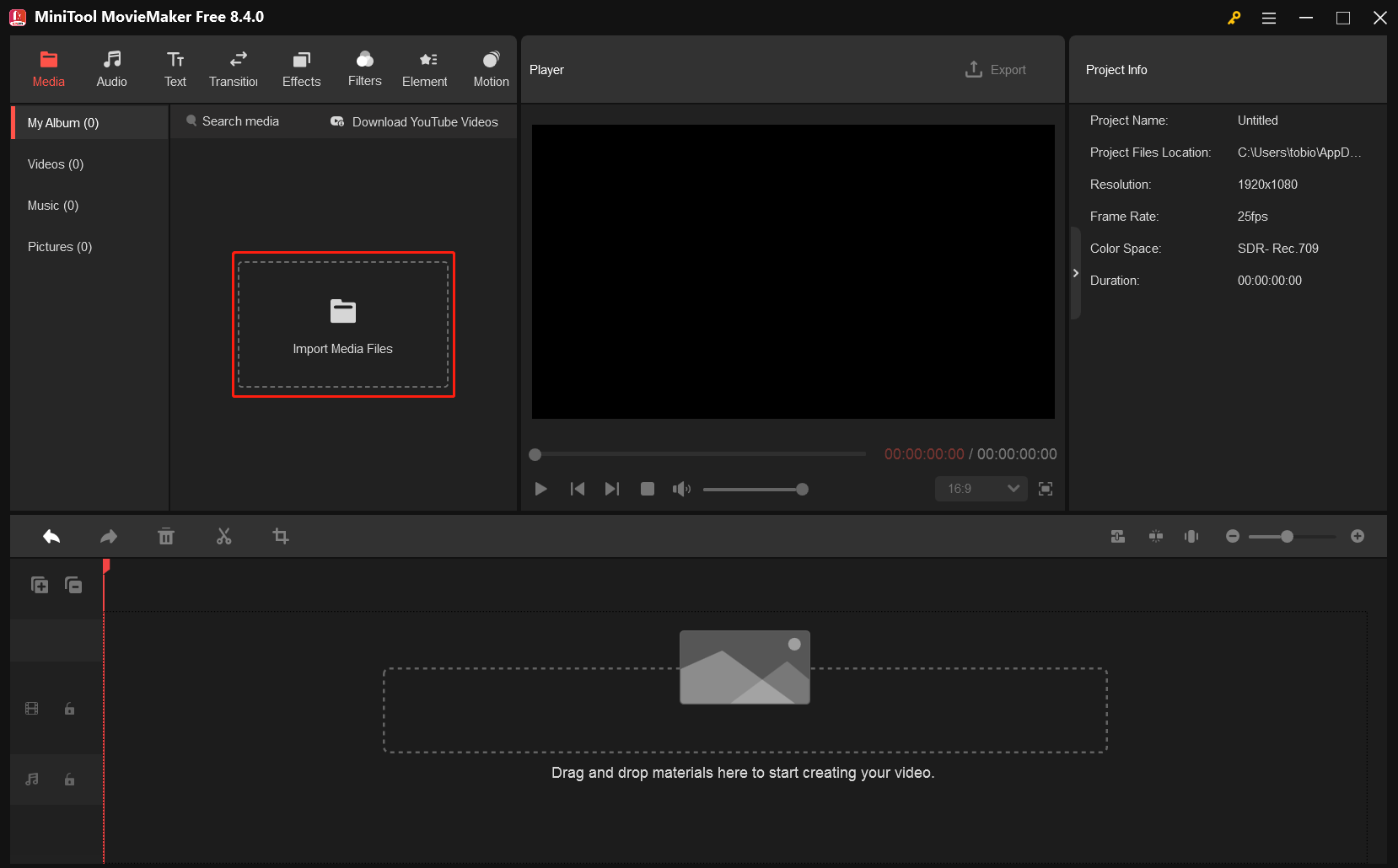
3.動画を速くする
追加した動画をタイムラインにドラッグします。その後、タイムライン上部のツールバーにあるダッシュボードアイコンをクリックし、「Fast」を選択して、希望する再生速度を選びます。
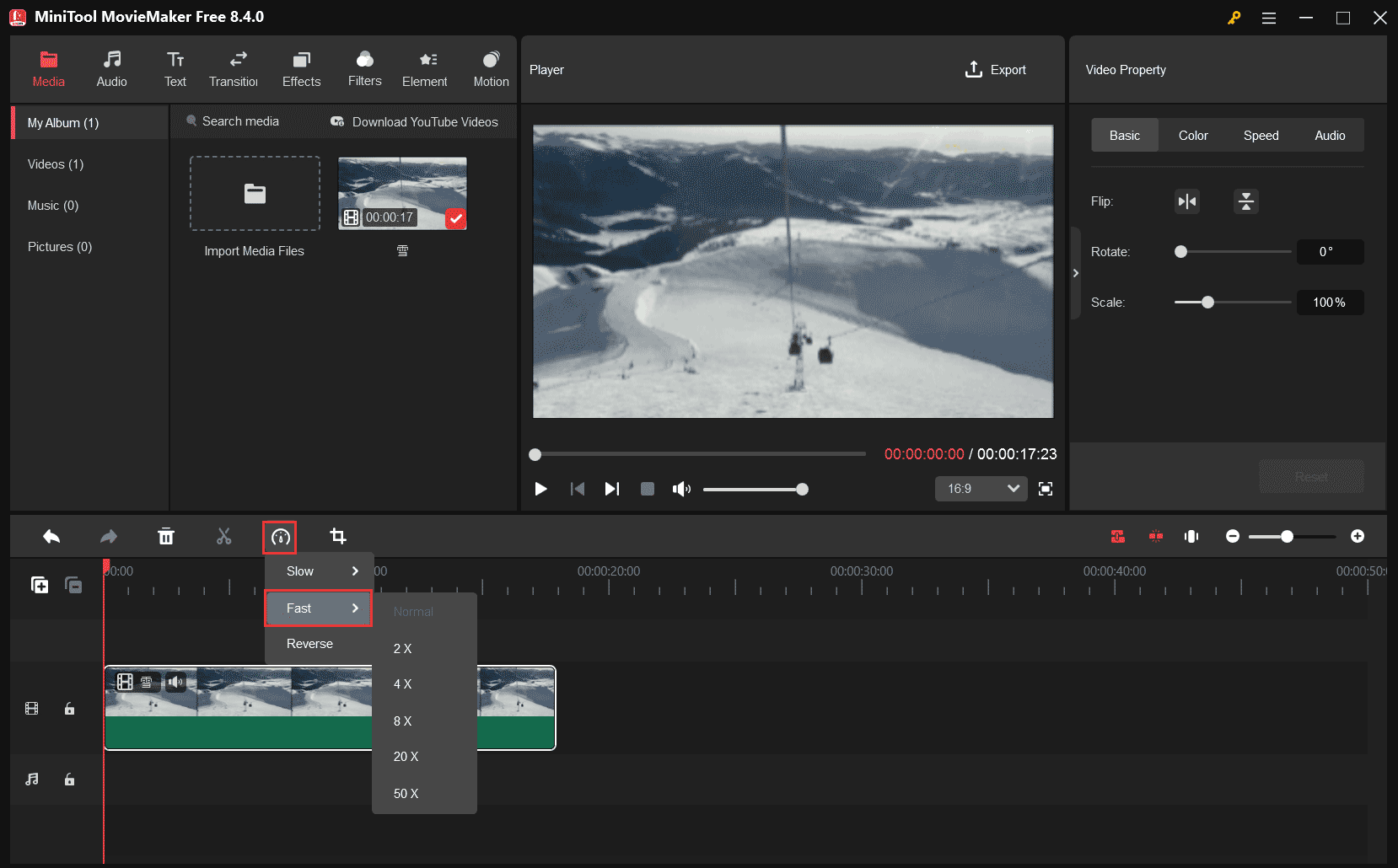
4.動画をエクスポートする
プレイヤーウィンドウの右上にある「Export」アイコンをクリックして、エクスポートウィンドウに進みます。ここで、出力動画の名前を変更したり、保存先や出力形式、解像度などを選択したりすることができます。その後、「Export」ボタンをクリックして動画を保存します。
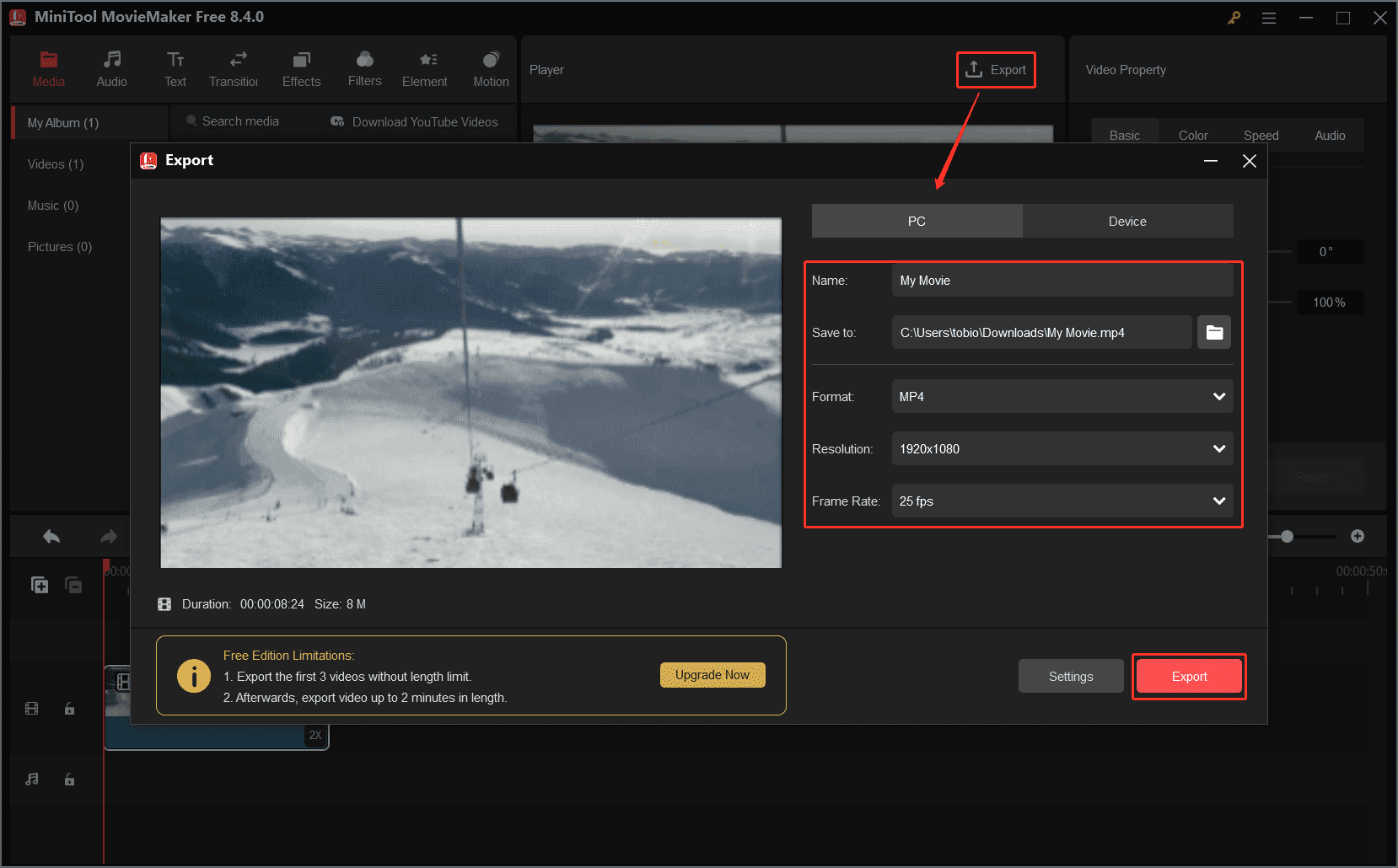
エクスポートが完了したら、「Find Target」ボタンをクリックして、保存した動画の場所を確認します。
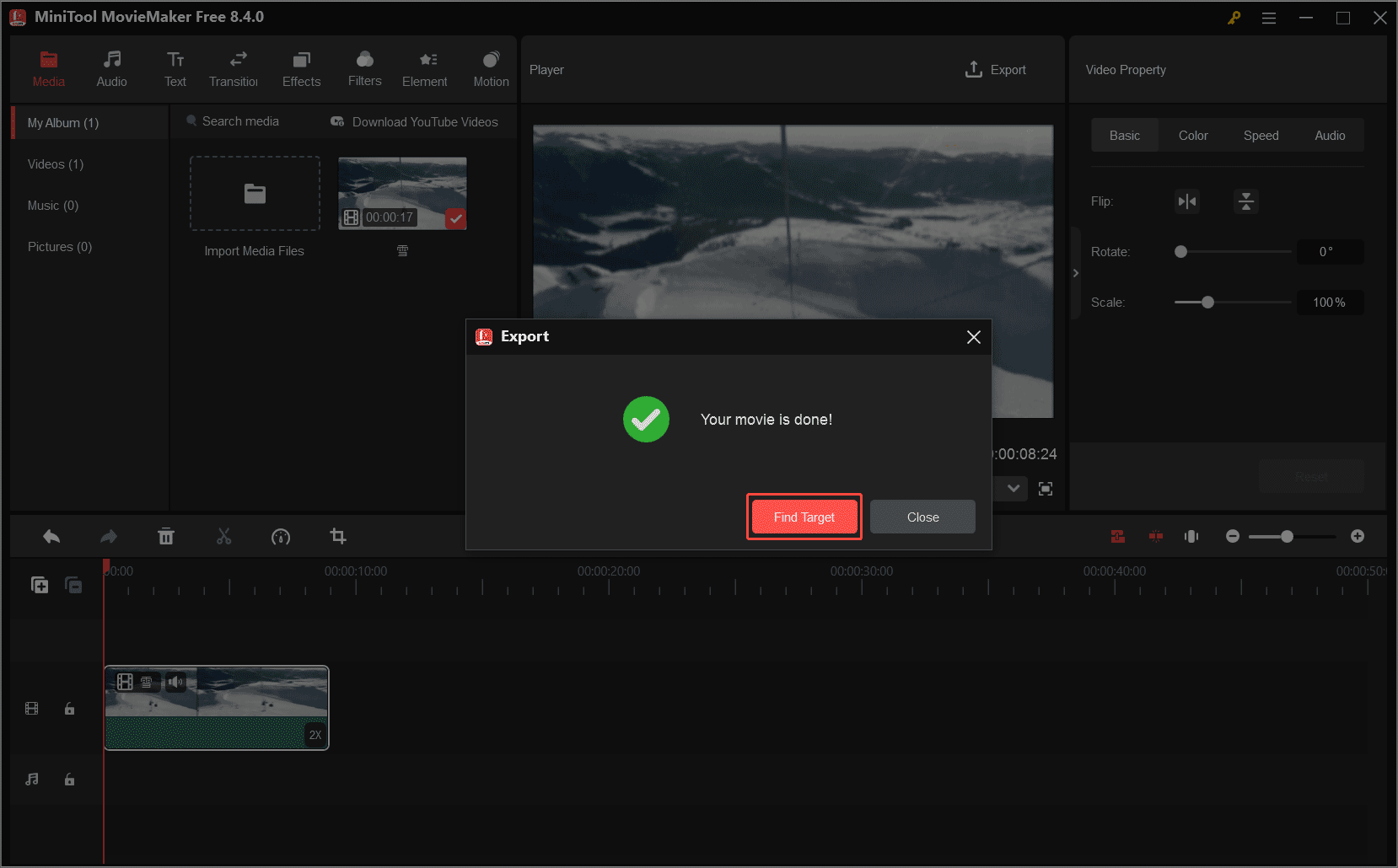
まとめ
要約すると、Facebook動画の再生速度を上げることは、視聴体験を改善するための効果的な方法です。この投稿では、デスクトップでFacebook動画の速度を上げるための2つの簡単な方法を紹介しました。さらに、MiniTool MovieMakerを使って、他の目的のためにFacebook動画を速くすることもできます。この情報が役立つことを願っています!




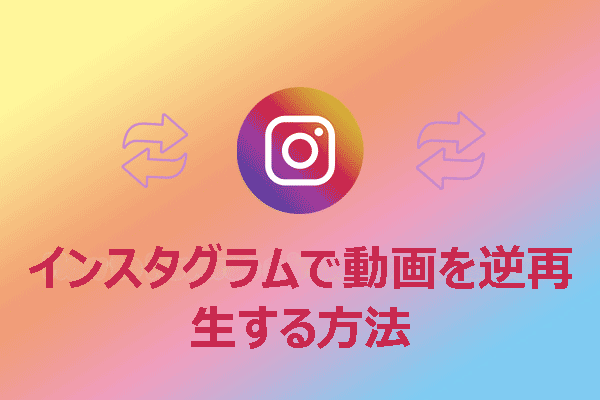
ユーザーコメント :